[[Gálá~xý Tá~b Á wí~th S P~éñ 10.1] การใช้งาน "มุมมองหน้าจอแยก"]
[อัพเดทล่าสุด 24 ต.ค. 59]
[ขั้นตอนการใช้งาน "แยกมุมมองหน้าจอ" ของคุณสมบัติมัลติวินโดว์]
[
1.แตะ ![]() เพื่อเปิดรายการแอพที่ใช้ล่าสุด]
เพื่อเปิดรายการแอพที่ใช้ล่าสุด]
[
2.ปัดขึ้นหือลงและแตะ ![]() ที่หน้าต่างแอพล่าสุดที่ต้องการใช้งาน (แอพพลิเคชั่นที่เลือกจะเริ่มต้นในหน้าต่างส่วนบน)]
ที่หน้าต่างแอพล่าสุดที่ต้องการใช้งาน (แอพพลิเคชั่นที่เลือกจะเริ่มต้นในหน้าต่างส่วนบน)]
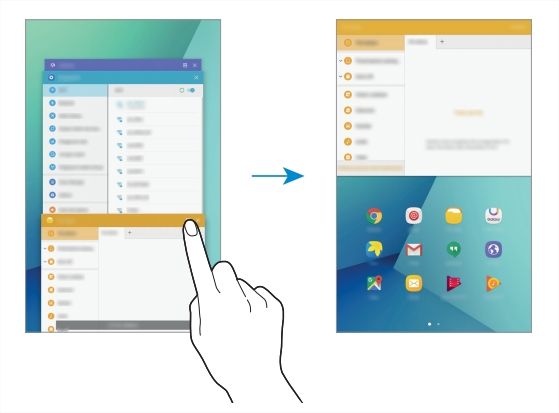
[3.ปัดไปทางซ้ายหรือขวาเพื่อเลือกแอพพลิเคชั่นอื่นที่ต้องการอีกหนึ่งแอพ]
[เพิ่มเติม : คุณสามารถเริ่มต้นมุมมองหน้าจอแบบแยกได้โดยการสัมผัสค้างไว้ที่ ![]() ]
]
[ขอบคุณสำหรับความคิดเห็นของคุณ]
[โปรดตอบคำถามทุกข้อ]
[RC01_S~tátí~c Cóñ~téñt~]

![[óñlí~ñé]](http://images.samsung.com/is/image/samsung/assets/th/support/Online.png?$LazyLoad_Home_PNG$)
![[óñlí~ñé]](http://images.samsung.com/is/image/samsung/assets/th/support/Online.png?$36_36_PNG$)
![[cáll~]](http://images.samsung.com/is/image/samsung/assets/th/support/call24.png?$LazyLoad_Home_PNG$)
![[cáll~]](http://images.samsung.com/is/image/samsung/assets/th/support/call24.png?$36_36_PNG$)
![[Sérv~ícé C~éñté~r]](http://images.samsung.com/is/image/samsung/assets/th/support/location36.png?$LazyLoad_Home_PNG$)
![[Sérv~ícé C~éñté~r]](http://images.samsung.com/is/image/samsung/assets/th/support/location36.png?$36_36_PNG$)
![[sáms~úñg m~émbé~rs]](http://images.samsung.com/is/image/samsung/assets/th/support/logos/members36.png?$LazyLoad_Home_PNG$)
![[sáms~úñg m~émbé~rs]](http://images.samsung.com/is/image/samsung/assets/th/support/logos/members36.png?$36_36_PNG$)